iPhone 6が起動しない場合の7つの対処法
すべての機器は、その寿命のある時点で運用上の問題に直面します。ただし、比較的新しい iPhone 6 の電源が入らない場合は、何をしても画面が黒いままになります。まず第一に、これは iPhone ユーザーにとって非常に一般的な問題であり、古いファームウェアなどのさまざまな理由によって引き起こされる可能性があることを知っておく必要があります。
理由に関係なく、iPhone 6 の電源が入らない、または充電できない場合は、デバイスを使用できず、デバイス上のデータが失われる重大なリスクがあります。そのため、この記事では、この問題を完全に解決するのに役立ついくつかの解決策を考え出しました。
iPhone 6 の電源が入らない理由
iPhone 6 の電源が入らない理由は 2 つあります。最も一般的なのは、リセットまたはリカバリを必要とするソフトウェアのクラッシュです。もう 1 つの理由はハードウェアの問題です。iPhone が紛失したり、修理手順が間違っていることが原因である可能性があります。
iPhone 6/6s の電源が入らない場合の解決方法
1. iPhone を再起動します
充電しても問題が解決しない場合は、iPhone を再起動してみてください。これを行うには、スリープ/ウェイク ボタンを数秒間押し続けます。デバイスがオフの場合は、オンにする必要があります。オンになっている場合は、画面に「スライドして閉じる」と表示されます。
スライダーをスライドしてデバイスのシャットダウンを完了し、電源ボタンをもう一度押してデバイスを再起動します。
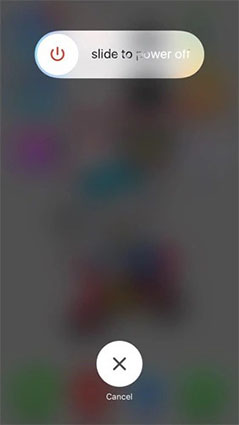
2. デバイスを充電してみます
より侵襲的な解決策を試す前に、デバイスのバッテリーが十分に充電されていることを確認してください。開く。最も簡単な方法は、iPhone を壁の充電器に接続し、中断することなく 15 ~ 30 分間充電することです。充電器にも問題がある可能性があります。したがって、デバイスで別の充電器を使用してみてください。
3. ハードウェアの損傷を確認する
最近 iPhone を手放した場合は、ハードウェア コンポーネントを確認するとよいでしょう。 iPhone 上の何かが取り外されたり破損したりすると、デバイスの電源が入らなくなる可能性があります。ハードウェアの損傷は、認可を受けた技術者のみが修理できます。自分でやろうとすると、さらに害を及ぼす可能性があります。
4. iPhone のハード リセット
再起動が機能しない場合は、ハード リセットを実行してデバイスのメモリをクリアし、データに影響を与えずにリセットする必要がある場合があります。 iPhone 6 をハード リセットするには、次の簡単な手順に従ってください;
ステップ 1: スリープ/ウェイク ボタンとホーム ボタンを同時に押し続けます。約10秒間押し続けます。
ステップ 2: 画面に「スライドして電源オフ」と表示されたら、ボタンを押し続けます。
ステップ 3: Apple ロゴが表示されたら手を放します。
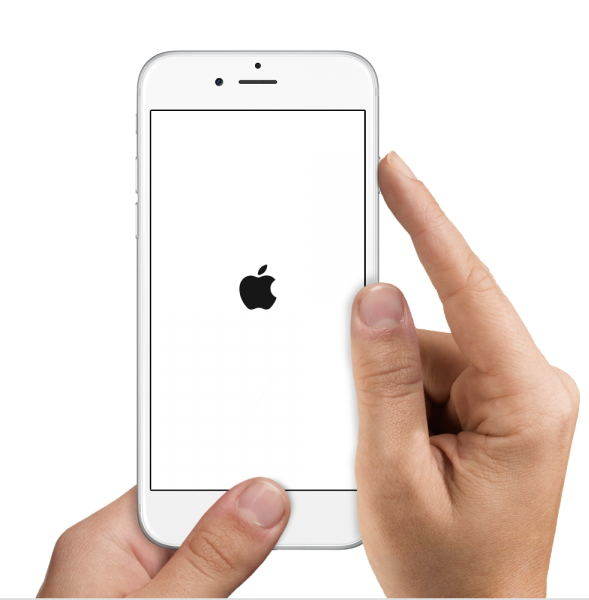
5. iPhone を工場出荷時の設定に復元する
他のすべての解決策が機能しない場合は、iPhone を工場出荷時の設定に復元する必要がある場合もあります。 iTunes を使用してこれを行うには、次の簡単な手順に従ってください;
ステップ 1: デバイスの USB をデバイスとコンピュータに接続します。
ステップ 2: iTunes を実行し、iPhone が認識されたら「概要」をクリックします。
ステップ 3: 「iPhone を復元」をクリックして、デバイスを元の状態に戻します。
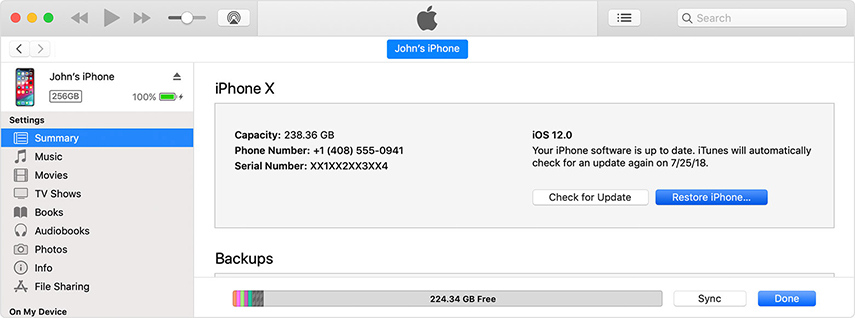
6. iPhone を DFU モードにする (データ損失)
他に何も問題がない場合は、デバイスを DFU モードにすることを検討してください。これにより、iTunes に接続してデバイスを工場出荷時の設定にリセットできるようになります。これはリカバリ モードよりも根本的な解決策であり、最後の手段として試みる必要があります。次の手順に従ってください;
ステップ 1: ホーム ボタンを押しながら、電源ボタンを押し続けます。
ステップ 2: ボタンを約 8 秒間押し続けてから、電源ボタンを放し、ホーム ボタンを押し続けます。
ステップ 3: デバイスが DFU モードに入ったら、ホーム ボタンを放します。
ステップ 4: 携帯電話をコンピュータに接続し、iTunes がデバイスをリカバリモードで検出したら、「OK」をクリックしてデバイスを復元します。
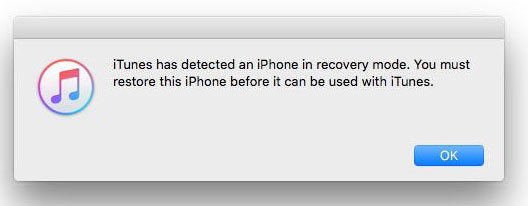
7. データを失わずに iPhone 6 を再起動します
DFU モードで iPhone を工場出荷時の設定にリセットする場合の問題は、デバイス上の一部のデータが失われることです。ただし、別のオプションもあります。サードパーティのソリューションを使用すると、データ損失のリスクを冒さずにこの問題を解決できます。そのソリューションは Tenorshare ReiBoot です。 ReiBoot を使用するには、コンピュータにインストールし、次の簡単な手順に従ってください;
ステップ 1: コンピュータで ReiBoot を起動し、USB ケーブルを使用して iPhone をコンピュータに接続します。プログラムがデバイスを認識したら、[すべての iOS の問題を解決する] をクリックして開始します。
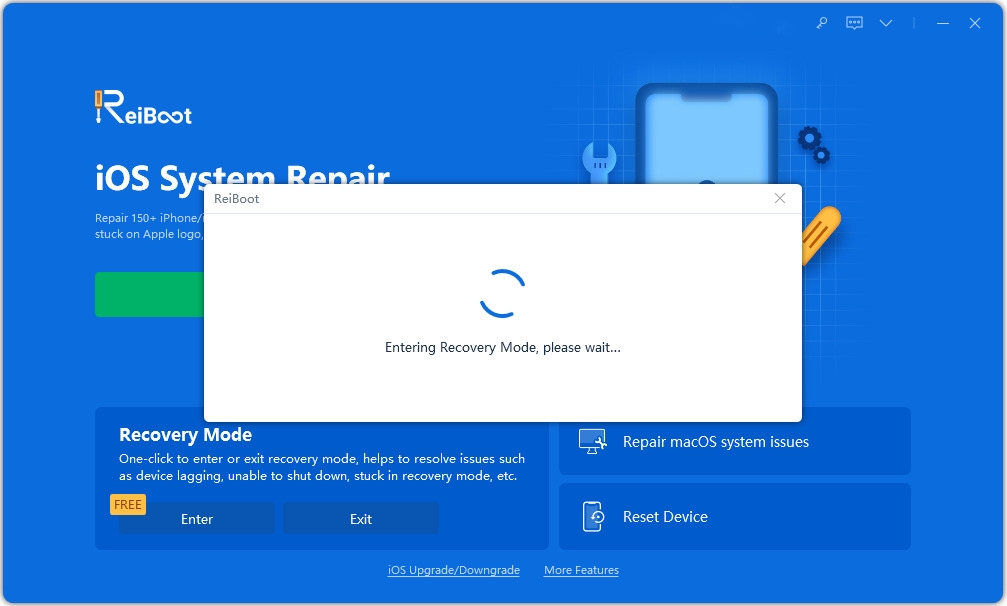
ステップ 2: [ダウンロード] をクリックして、デバイスの修復に必要なファームウェア パッケージをダウンロードします。
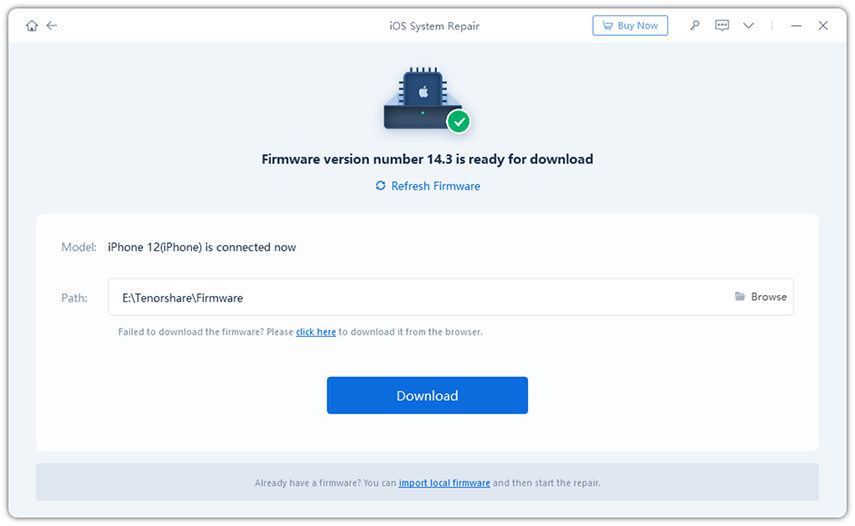
ステップ 3: ダウンロードが完了したら、[修復の開始] をクリックして修復プロセスを開始します。数分後にデバイスが起動するはずです。
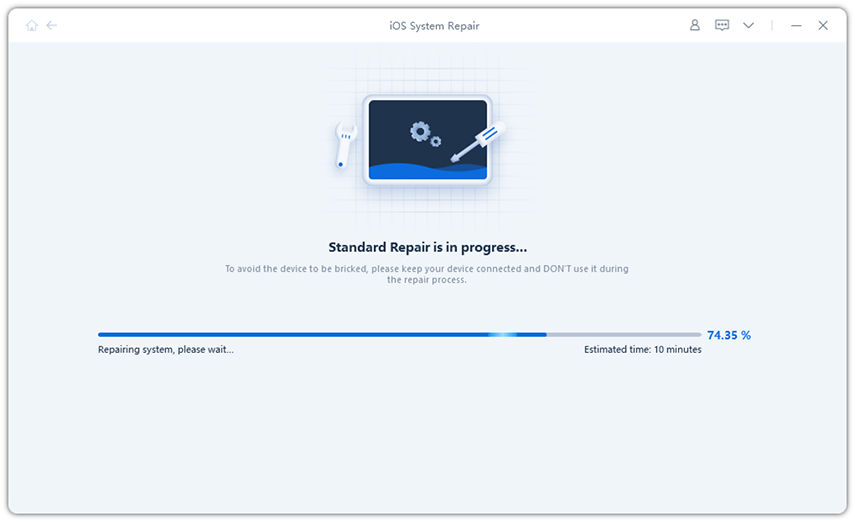
iPhone 6 の電源が入らない場合、上記の解決策が問題を解決し、デバイスを再び動作させるのに役立つことを願っています。
以上がiPhone 6が起動しない場合の7つの対処法の詳細内容です。詳細については、PHP 中国語 Web サイトの他の関連記事を参照してください。

ホットAIツール

Undresser.AI Undress
リアルなヌード写真を作成する AI 搭載アプリ

AI Clothes Remover
写真から衣服を削除するオンライン AI ツール。

Undress AI Tool
脱衣画像を無料で

Clothoff.io
AI衣類リムーバー

AI Hentai Generator
AIヘンタイを無料で生成します。

人気の記事

ホットツール

メモ帳++7.3.1
使いやすく無料のコードエディター

SublimeText3 中国語版
中国語版、とても使いやすい

ゼンドスタジオ 13.0.1
強力な PHP 統合開発環境

ドリームウィーバー CS6
ビジュアル Web 開発ツール

SublimeText3 Mac版
神レベルのコード編集ソフト(SublimeText3)

ホットトピック
 7471
7471
 15
15
 1377
1377
 52
52
 77
77
 11
11
 19
19
 30
30
 2025年の最高の11インチiPadエアケース
Mar 19, 2025 am 06:03 AM
2025年の最高の11インチiPadエアケース
Mar 19, 2025 am 06:03 AM
Top iPad Air 11インチケース:包括的なガイド(2025年3月14日更新) この更新されたガイドは、さまざまなニーズや予算に対応して、利用可能な最高のiPad Air 11インチケースを紹介します。 新しいM3またはM2モデルを所有しているかどうかにかかわらず、Investmを保護します
 8つのiPhoneアプリI' Mは永遠に生きるために使用しています
Mar 16, 2025 am 12:19 AM
8つのiPhoneアプリI' Mは永遠に生きるために使用しています
Mar 16, 2025 am 12:19 AM
寿命を最大化する:より健康で長い寿命のためのiPhoneアプリ グルーチョ・マルクスは、永遠に生きること、または死ぬことを望んでいたことで有名です。 不死性はとらえどころのないままですが、寿命とhealthspanの両方を大幅に拡張できます(私たちがeenする時間の長さ
 Apple Intelligenceは、iPhoneの更新後もオンになります
Mar 14, 2025 am 03:01 AM
Apple Intelligenceは、iPhoneの更新後もオンになります
Mar 14, 2025 am 03:01 AM
新しいiPhone iOSアップデートは、以前に無効になったユーザーであっても、Apple Intelligenceを自動的に再アクティブ化することです。バグであろうと意図的であろうと、この予期しない動作は、ユーザー間で不満を引き起こしています。 最近のiOS 18.3.2アップデート、主にa
 私がアップルファミリーの共有を使用しない簡単な理由(どんなに良いです)
Mar 22, 2025 am 03:04 AM
私がアップルファミリーの共有を使用しない簡単な理由(どんなに良いです)
Mar 22, 2025 am 03:04 AM
Appleの家族の共有:壊れた約束? redownloadsから保護しなかったことを購入するように依頼してください Appleの家族の共有は、アプリ、サブスクリプションなどを共有するのに便利ですが、重要な欠陥があります。
 2025年の最高のiPad Pro 13インチケース
Mar 25, 2025 am 02:49 AM
2025年の最高のiPad Pro 13インチケース
Mar 25, 2025 am 02:49 AM
13インチのiPad Proでプランジを採用した場合は、偶発的な損傷から保護するためにケースでキットを出してください。
 Apple Intelligenceはバストですが、それは1つの大きな利点がありました
Mar 25, 2025 am 03:08 AM
Apple Intelligenceはバストですが、それは1つの大きな利点がありました
Mar 25, 2025 am 03:08 AM
概要Apple Intelligenceはこれまでになく、印象的な機能を備えていませんが、その一部はおそらくiOS 19が後に発売されるまで到着しません
 2025年の最高の13インチiPadエアケース
Mar 20, 2025 am 02:42 AM
2025年の最高の13インチiPadエアケース
Mar 20, 2025 am 02:42 AM
2025年に推奨される最高のiPad Air 13インチ保護ケース 新しい13インチのiPad Airは、保護ケースなしで簡単に傷つけたり、ぶつかったり、壊れたりすることさえあります。優れた保護ケースは、タブレットを保護するだけでなく、その外観を強化します。私たちはあなたのために素晴らしい外観を持つさまざまな保護ケースを選択しました、そして、あなたのために常にあります! 更新:2025年3月15日、最良の予算のiPadエアケースの選択を更新し、ケースの互換性に関する指示を追加しました。 全体的な選択:iPad Air 13インチのAppleSmartFolio オリジナル価格$ 99、現在の価格は79ドル、20ドルを節約します! Apple Smart FO
 GoogleアシスタントはiPhoneでWazeで動作しなくなります
Apr 03, 2025 am 03:54 AM
GoogleアシスタントはiPhoneでWazeで動作しなくなります
Apr 03, 2025 am 03:54 AM
Googleは、1年以上誤動作してきた機能であるWaze for iPhonesのGoogle Assistant Integrationをサンセットしています。 Waze Communityフォーラムで発表されたこの決定は、GoogleがGoogleアシスタントを完全に置き換える準備をしているときに来ます




